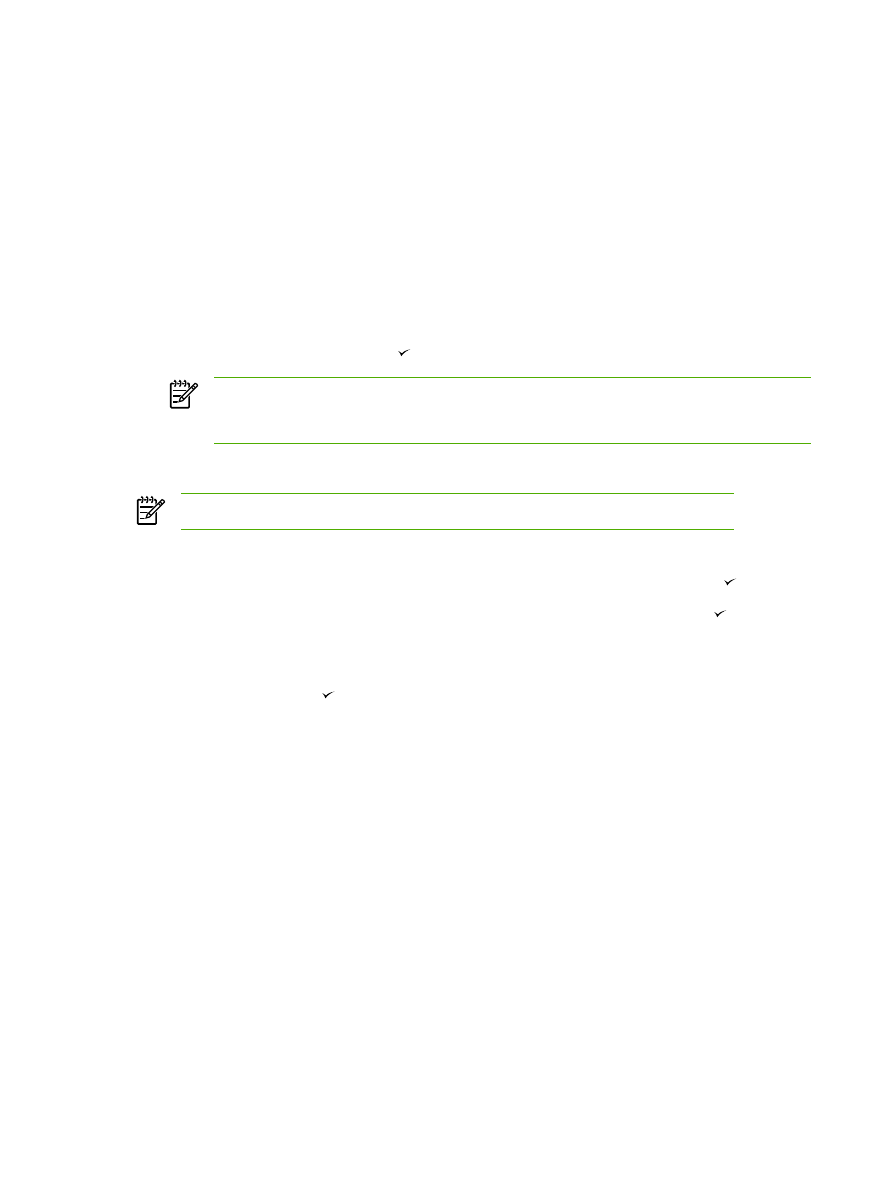
Réglage du paramètre de contraste (Clair/Foncé)
Le contraste a un effet sur les teintes claires ou foncées de la copie obtenue. La procédure suivante
permet de modifier le contraste uniquement de la tâche de copie en cours.
Pour régler le paramètre clair/foncé pour la tâche en cours
1.
Sur le panneau de commande du multifonction, appuyez sur
Clair/Foncé
pour afficher le
paramètre de contraste en cours.
2.
Appuyez sur la touche
<
ou
>
pour régler le paramètre. Déplacez le curseur vers la gauche pour
rendre la copie plus claire que l’original ou vers la droite pour rendre la copie plus foncée que
l’original.
3.
Appuyez sur la touche
Démarrer copie
pour enregistrer la sélection et démarrer immédiatement
la tâche de copie, ou appuyez sur pour enregistrer la sélection sans démarrer la copie.
Remarque
La modification apportée au paramètre reste active pendant environ deux
minutes après la fin de la tâche de copie. Pendant ce temps, le message
Réglages=Perso. apparaît sur l'affichage du panneau de commande du multifonction.
Pour régler le paramètre clair/foncé par défaut
Remarque
Le paramètre clair/foncé par défaut affecte toutes les tâches de copie.
1.
Dans le panneau de commande du multifonction, appuyez sur la touche
Menu
.
2.
Appuyez sur la touche
<
ou
>
pour sélectionner Configur. copie, puis appuyez sur .
3.
Appuyez sur la touche
<
ou
>
pour sélectionner Déf. contraste, puis appuyez sur .
4.
Appuyez sur la touche
<
ou
>
pour régler le paramètre. Déplacez le curseur vers la gauche pour
rendre toutes les copies plus claires que l’original, ou vers la droite pour les rendre plus foncées.
5.
Appuyez sur la touche pour enregistrer la sélection.
240
Chapitre 11 Conseils pratiques
FRWW